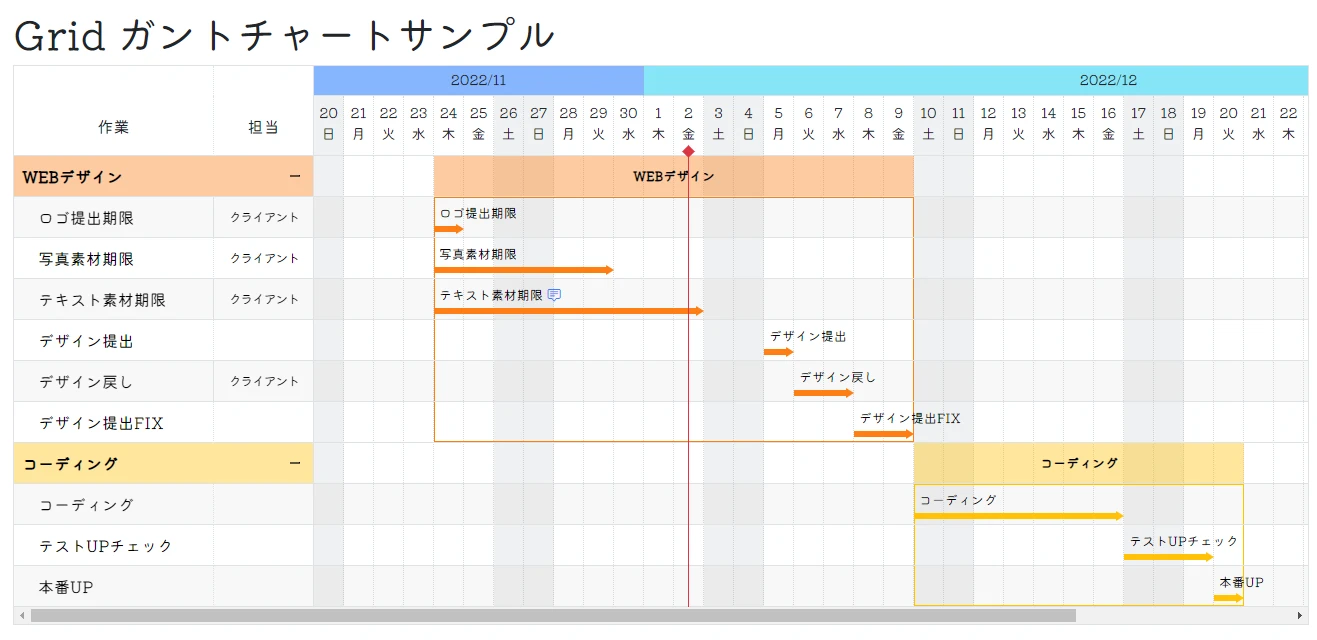
【Bootstrapチャート徹底解説】無料のJavaScriptライブラリで簡単グラフ作成!
メタディスクリプション: BootstrapとJavaScriptライブラリを組み合わせて、Webサイトに魅力的なチャートを無料で簡単に表示する方法を解説!Chart.js、Chartist.jsなど人気ライブラリの特徴や実装方法を具体例を交えて紹介します。
はじめに:Bootstrapで表現力豊かなWebサイトを構築
現代のWebサイトにおいて、情報を効果的に伝えることは非常に重要です。膨大なデータも、視覚的に表現することでユーザーの理解を深め、直感的な情報伝達を可能にします。そのための有効な手段の一つが、チャートを用いたデータの可視化です。
Bootstrapは、Webサイトを効率的に構築するための無料のフレームワークです。レスポンシブデザインに対応したグリッドシステム、スタイリッシュなコンポーネント、そしてJavaScriptプラグインなど、開発に必要な要素が豊富に揃っています。しかし、Bootstrap単体では、動的なチャートを作成する機能は提供されていません。
そこで本記事では、Bootstrapと連携して利用できるJavaScriptライブラリを活用し、Webサイトに魅力的なチャートを無料で簡単に実装する方法を解説します。Chart.jsやChartist.jsといった人気ライブラリの特徴や実装方法を、具体的なコード例とともに紹介しますので、ぜひ参考にしてください。
Bootstrapチャートを実現するJavaScriptライブラリ
Bootstrapと連携して利用できるチャート用JavaScriptライブラリは数多く存在します。ここでは、その中でも特に人気のあるChart.jsとChartist.js、そしてより高度な表現を可能にするD3.jsについて紹介します。
Chart.js:シンプルで美しいチャートを手軽に作成できる人気ライブラリ
| メリット | デメリット |
|---|---|
|
|
Chart.jsは、シンプルさと使いやすさを重視したチャートライブラリです。直感的なAPIで、初心者でも簡単に美しいチャートを作成できます。また、アニメーション効果や豊富なチャートタイプなど、表現力も高く、多くのWebサイトで利用されています。
<canvas id="myChart"></canvas>
<script>
var ctx = document.getElementById('myChart').getContext('2d');
var myChart = new Chart(ctx, {
type: 'bar',
data: {
// データ
},
options: {
// オプション
}
});
</script>
Chartist.js:軽量でカスタマイズ性に優れたSVGベースのライブラリ
| メリット | デメリット |
|---|---|
|
|
Chartist.jsは、軽量さとカスタマイズ性を重視したチャートライブラリです。SVGベースで描画されるため、アニメーションやインタラクションを柔軟に追加できます。また、ファイルサイズが小さく、パフォーマンスに優れている点も魅力です。
<div class="ct-chart ct-golden-section" id="myChart"></div>
<script>
new Chartist.Line('#myChart', {
// データ
}, {
// オプション
});
</script>
その他のライブラリ(D3.jsなど):より高度な表現やインタラクティブなチャートを実現
Chart.jsやChartist.js以外にも、様々なチャート用JavaScriptライブラリが存在します。例えば、D3.jsは、データに基づいたドキュメント操作に特化した強力なライブラリです。高度なカスタマイズやインタラクティブなチャートを実現できますが、その分学習コストは高くなります。
Bootstrapチャートの実装方法
ここでは、Chart.jsを例に、基本的なチャート作成手順を解説します。
- 必要なライブラリの読み込み
- HTMLでチャートを表示する要素を準備
- JavaScriptでチャートのデータとオプションを設定
<script src="https://cdn.jsdelivr.net/npm/chart.js"></script>
<canvas id="myChart"></canvas>
<script>
var ctx = document.getElementById('myChart').getContext('2d');
var myChart = new Chart(ctx, {
type: 'bar',
data: {
labels: ['1月', '2月', '3月', '4月', '5月'],
datasets: [{
label: '売上',
data: [12, 19, 3, 5, 2],
backgroundColor: 'rgba(54, 162, 235, 0.2)',
borderColor: 'rgba(54, 162, 235, 1)',
borderWidth: 1
}]
},
options: {
scales: {
y: {
beginAtZero: true
}
}
}
});
</script>
Bootstrapチャートをさらに活用するテクニック
- チャートのアニメーション効果:Chart.jsでは、デフォルトで滑らかなアニメーションが実装されています。アニメーションの速度や種類をカスタマイズすることも可能です。
- レスポンシブ対応:Bootstrapのグリッドシステムと組み合わせることで、様々な画面サイズに最適化されたチャートを表示できます。
- データの動的更新:Ajaxなどを利用して、リアルタイムにデータを取得し、チャートを更新することができます。
- イベント処理:チャートの要素をクリックした際などに、任意の処理を実行することができます。
まとめ:BootstrapチャートでWebサイトをより効果的に
本記事では、BootstrapとJavaScriptライブラリを組み合わせて、Webサイトに魅力的なチャートを無料で簡単に実装する方法を解説しました。Chart.jsやChartist.jsなどを活用することで、データの可視化が容易になり、ユーザーにとってより理解しやすいWebサイトを構築できます。ぜひ、これらのライブラリを活用して、表現力豊かなWebサイトを作成してください。
QA
Q1: Bootstrapだけでチャートを作成することはできますか?
A1: いいえ、Bootstrap単体では動的なチャートを作成する機能は提供されていません。JavaScriptライブラリと組み合わせて使用します。
Q2: Chart.jsとChartist.jsはどちらを使うべきですか?
A2: シンプルなチャートを作成したい場合はChart.js、軽量でカスタマイズ性の高いチャートを作成したい場合はChartist.jsがおすすめです。それぞれのライブラリのメリット・デメリットを比較して、プロジェクトに最適な方を選択してください。
Q3: チャートに独自のアニメーション効果を追加することはできますか?
A3: はい、Chart.jsやChartist.jsでは、APIを用いて独自のアニメーション効果を追加することができます。ただし、高度なアニメーションを実現するためには、JavaScriptの知識が必要になります。
その他の参考記事:グラフ jquery